

|
办公软件是指可以进行文字处理、表格制作、幻灯片制作、图形图像处理、简单数据库的处理等方面工作的软件。目前办公软件朝着操作简单化,功能细化等方向发展。办公软件的应用范围很广,大到社会统计,小到会议记录,数字化的办公,离不开办公软件的鼎力协助。另外,政府用的电子政务,税务用的税务系统,企业用的协同办公软件,这些都属于办公软件。 Word2003入门教程77:如何在Word文档中插入艺术字动画演示:  一、插入艺术字 ①将鼠标光标放置于要插入艺术字的位置。 ②单击菜单栏中“插入”→“图片”→“艺术字”,或者单击“绘图”工具栏或“艺术字”工具栏中的“插入艺术字”按钮,打开“艺术字库”对话框。 ③在打开“艺术字库”对话框中选择一种你需要的艺术字样式,单击“确定”按钮,这时会弹出“编辑‘艺术字’文字”对话框。 ④在“文字”框中输入你想要设置的文字。 ⑤ 在“字体”和“字号”列表中可根据自己需要做相应修改。单击“加粗”或“倾斜”按钮可以进一步修饰字体。同一“艺术字”中的文字只能采用一种字体格式。 ⑥单击“确定”按钮,艺术字即以嵌入式插入文档中。 提示:如果要将正文中的文字转变为艺术字,可先选中文字,再进行插入艺术字的操作。 二、编辑艺术字 使用“艺术字”工具栏上的各个按钮,可以对艺术字的内容、样式、形状、字体间距、尺寸等进行设置。如果此工具栏没有显示,可右键单击艺术字,选择“显示‘艺术字’工具栏”,或单击菜单栏中的“视图”→“工具栏”→“艺术字”。下面介绍一下工具栏上各个按钮的功能。 插入艺术字:单击此按钮,可打开“艺术字库”对话框,插入新的艺术字。 编辑文字:选定艺术字后,单击此按钮,打开“编辑‘艺术字’文字”对话框,可对文字内容进行修改。 艺术字库:选定艺术字后,单击此按钮,打开“艺术字库”对话框,可重新选择一种样式以替代原样式。 设置艺术字格式:单击此按钮,打开“设置艺术字格式”对话框,可对选中的艺术字进行颜色与线条、大小、版式等进行设置。 艺术字形状:单击此按钮,可进一步利用预设的形状来修饰选中的艺术字。 文字环绕:可具体设置艺术字的文字环绕形式。 艺术字字母高度相同:在输入英文字母时,可使高度不同的字母一样高,例如小写的“a”和“b”。 艺术字竖排文字:使选中的横排艺术字变为竖排,如果本来为竖排,此按钮为选中状态,单击可将其变为横排。 艺术字对齐方式:如果艺术字为多排,可使用此按钮调整其对齐方式。 艺术字字符间距:调整艺术字的字间距。 将艺术字的版式设为浮动型后,其周围将出现三种标志,拖动8个白色控点,可改变其大小;转动绿色旋转控点可对其进行旋转;拖动黄色菱形控点可改 变其形状。此外,还可以利用“绘图工具栏”上的“填充颜色”、“线条颜色”、“线型”、“虚线线型”、“阴影样式”、“三维阴影样式”等按钮对艺术字进行 修饰。 提示:双击艺术字,可以直接打开“编辑‘艺术字’文字”对话框。 Office办公软件是办公的第一选择,这个地球人都知道。除了微软Office,市面上也存在很多其他Office类软件。 |
温馨提示:喜欢本站的话,请收藏一下本站!